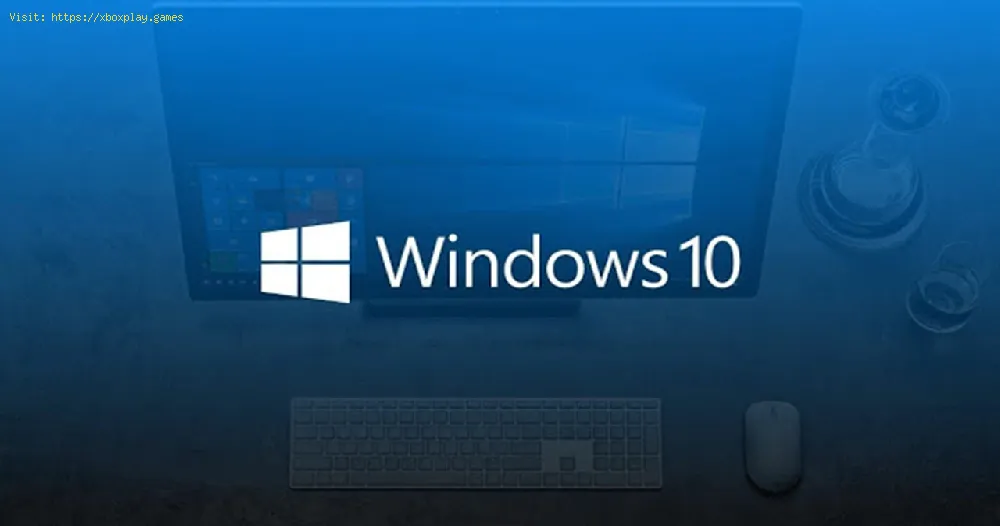2021-01-19 07:21:13
日本語
本日、Windows 10ガイドをお届けします。このガイドでは、エラーコード0x80070490を修正する方法について説明します。
Windows 10について知っておくべきことは?
何らかの理由で、オペレーティングシステムの操作にエラーが存在します。その1つは、さまざまな理由で発生するエラー0x80070490です。これは、Windowsとアプリケーションの両方の更新が目立つため、今では必要です。提示された時点でエラーコード0x80070490を修正する方法を知っているので、以下に示す詳細を見てみましょう。
Windows 10のエラーコード0x80070490について知っておくべきことは何ですか?
このエラーの原因には、アンチウイルスの問題、同期、ファイルの破損があります。具体的には、Windowsをこのエラーコードのある最新バージョンに更新する必要があります。オプションですが、更新する場合は最近のアプリケーションを受け入れますが、解決するために適用できる解決策がいくつかあります。エラーコード0x80070490を修正する方法については、以下を注意深く確認する必要があります。
Windows 10のエラーコード0x80070490を修正する方法は?
アンチウイルス:アンチウイルスによる制限がシステムに表示されることがあります。これはWindows 10でこのエラーの原因となる可能性があるため、これが原因であるかどうかを確認するには、アンチアンチを非アクティブ化してコードを修復する方法を解決する必要があります。エラー0x80070490の場合は、非アクティブ化してエラーが続くかどうかを確認する必要があります。エラーがまだ存在する場合は、他に考慮すべきオプションがあります。
管理者権限を持つローカルアカウント:Windows 10で考慮すべきオプションの1つは、管理者権限を割り当てる必要があるアカウントの作成です。これにより、システムの更新を実行できるようになります。検索エラーコード0x80070490を修復する方法を参照してください。データの損失を回避する必要があります。このために、デバイスでアカウントを作成し、すべての権限を割り当て、ファイルをこの新しいアカウントに転送し、古いアカウントを削除してから、セッションを開始します。ログインが正しく行われると、更新を試みて、このエラーコードがまだ存在するかどうかを確認できます。
更新のトラブルシューティング:今回はトラブルシューティングを使用する必要があります。これは、システムの修正を行うWindows 10を提供するツールであり、修復方法にも役立ちます。エラーコード0x80070490、今度はそれらを実行するために、システム構成に移動して更新とセキュリティオプションを探します。ここに入力するときは、トラブルシューティングが示されている場所を入力する必要があります。WindowsUpdateにアクセスし、ここにアクセスすると、のソルバーに到達します。それを実行するのに問題がある場合は、画面にダイアログと従うべき指示が表示されます。これがすべて終了したら、システムを再起動します。Windowsを更新できる場合は、これを実行します。
システムファイルチェッカースキャン:この時点で、Windows 10でより高度であることが判明したシステムツールを使用して、エラーコード0x80070490を修正する方法を一度解決する必要があります。これは、SFCスキャンが必要であるということです。管理者権限を持つコマンドライン。これがないと実行できません。次の手順を実行する必要があります。
- スタートを押す
- ウィンドウにcmdと記述します
- コマンドシンボルが表示されたら、マウスの右ボタンを押します
- 管理者として実行することを選択します
- sfc / scannowを書き込むシステムに関連する別のウィンドウが表示されます
- 私たちはあなたに入力を与えます
- スキャンプロセスが開始され、最後に結果が画面に表示されることがわかります。このプロセスの所要時間は少なくとも20分です。
- ここでは、CBSストアの破損を詳細に表示できます。これにより、ウィンドウでコマンドを実行できます。これは、Dism / Online / Cleanup-Image / RestoreHealthです。エラーが表示されない場合は、実行する必要はありません。
- クリーニングプロセスが完了したら、ウィンドウをワックスします
- Windows Rを押すと、実行ウィンドウが開きます
- ここでservices.mscを記述し、それを入力します
- 更新オプションを探し、マウスの右ボタンをクリックします
- デバイスの再起動を選択します
- 最後に、更新できるかどうかを確認します
最後に、エラーコード0x80070490を修正する方法がわかったので、Windows 10によって提供される最適な操作に戻ることができます。